1、包管理工具 pip 的安装
pip 是 Python 包管理工具,该工具提供了对Python 包的查找、下载、安装、卸载的功能。Python 2.7.9 + 或 Python 3.4+ 以上版本都自带 pip 工具,只要安装了上述版本的 python ,则已经自带了 pip 工具。
检查是否安装成功:
pip -V pip --version # Python2.x 版本命令 pip3 --version # Python3.x 版本命令
1.1、安装 pip
如果你还未安装,则可以使用以下方法来安装:
先下载脚本:
curl https://bootstrap.pypa.io/get-pip.py -o get-pip.py
安装脚本:
sudo python get-pip.py # 运行安装脚本
注意:用哪个版本的 Python 运行安装脚本,pip 就被关联到哪个版本,如果是 Python3 则使用以下命令进行安装:
sudo python3 get-pip.py # 运行安装脚本。
如果 Python2 和 Python3 同时有 pip,则使用方法如下:
python2 -m pip install XXX #python2 python3 -m pip install XXX #python3
1.2、升级 pip
pip install --upgrade pip
1.3、使用国内镜像
使用国内镜像速度会快很多,比如下面的清华大学开源软件镜像。
一次性使用:
pip install -i https://pypi.tuna.tsinghua.edu.cn/simple some-package #例如,安装 Django: pip install -i https://pypi.tuna.tsinghua.edu.cn/simple Django
如果要设为默认需要升级 pip 到最新的版本 (>=10.0.0) 后进行配置:
pip install pip -U pip config set global.index-url https://pypi.tuna.tsinghua.edu.cn/simple
2、安装卸载包
2.1、安装包
pip install SomePackage # 默认将安装最新版本 pip install SomePackage==1.0.4 # 指定版本 pip install 'SomePackage>=1.0.4' # 最小版本
比如我要安装 Django:
pip install Django==1.7
在 python 中,安装的第三方包会存放在 python 的安装目录下的 Lib/site-packages 文件夹下,比如:e:developpython37libsite-packages
2.1.1、升级包
pip install --upgrade SomePackage pip install -U 包名 #缩写
升级指定的包,通过使用==, >=, <=, >, < 来指定一个版本号。
2.2、卸载包
pip uninstall SomePackage
2.3、查看包信息
查看指定包的详细信息
pip show -f SomePackage
列出已安装的包:
pip list
3、pip 的其它常用命令
显示版本和路径:
pip --version
4、使用pip安装了第三方包但在pycharm上导入包时报错?
pip 安装第三包后就已经把第三包放在你所安装的 python 的安装目录下了,在安装目录的 Libsite-packages 目录下。这时我们新建一个 py 文件,就可以直接引用该第三方库。
但有时候,你使用 pycharm 时,可能引入该第三方库却会出错,这是因为可能你在 pycharm 上新建的项目使用的解释器不是你所安装的 python 的解释器,而是项目下的解释器。此时我们可以将解释器改为 python 安装目录下的,或者再在 pycharm 中重新安装需要使用的第三方库。
可参考:https://blog.csdn.net/weixin_41287260/article/details/83957731
要想运用一个 python 文件,我们必须在电脑上安装 python。
在 pycharm 上新建的项目它默认并不会将我们安装目录下的 python 第三方包给导进来,如果想导入,我们需要在新建时选择 继承全局站点包(inherit global site-packages)。
建议我们新建项目时都选择新建一个项目解释器,在项目解释器上安装第三方包,不然的话如果想将项目移植到其他平台,就没办法也将我们python解释器的第三方包给移植过来,就可能报错了
4.1、如何在pycharm上查看项目已经安装的第三方包
在pycharm上的项目目录结构如下:
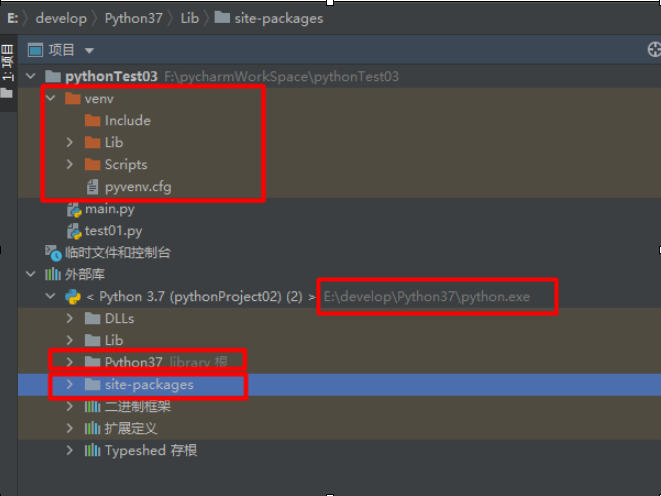
venv:最上面的venv是项目自己的解释器,在里面的 Lib/site-packages 目录下可以看到项目解释器安装的第三方包。但是你可以看到此时是橙色的,说明此时我们使用的不是项目下的解释器
外部库下面的右边的一个路径就是我们配置的解释器,此时可以看到我们设置的是安装目录下的 python 解释器,而不是项目下的解释器
python37:这个是我们安装目录下的python,所有解释器基于此
site-packages:这个就是我们当前项目下所有已安装的依赖包,我们选择不同的解释器,该文件夹下的包就可能不一样。
作为对比,下图是设置了使用项目下的解释器的图片:
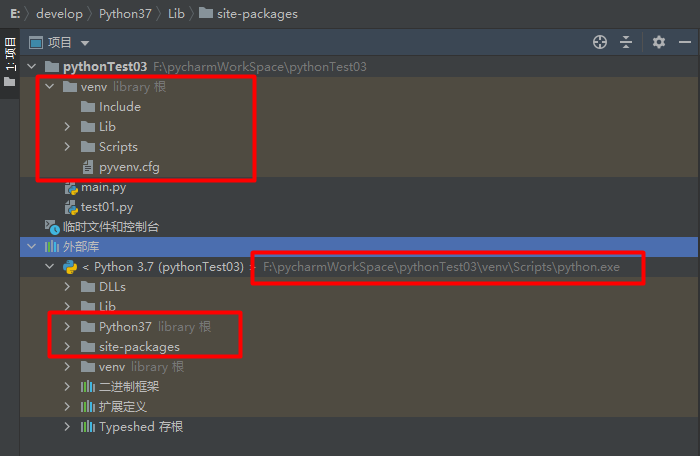
此时使用了项目下的解释器,可以看到该文件夹 venv 已经不是橙色的了。